10 виправлень: веб-сторінка уповільнює ваш браузер
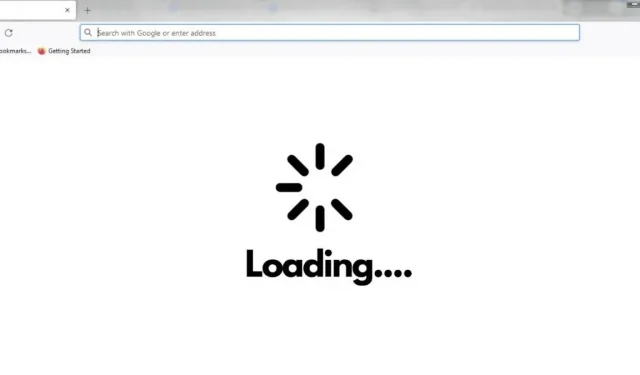
Mozilla Firefox є одним із найпопулярніших браузерів у світі, і багато людей віддають йому перевагу; однак він має певні недоліки. Якщо ви користуєтеся Firefox протягом тривалого часу, ви, мабуть, колись стикалися з уповільненням роботи браузера.
Уповільнення роботи браузера зазвичай супроводжується таким повідомленням Веб-сторінка сповільнює роботу браузера. Після цього повідомлення користувачам доводиться довго чекати, поки сторінка завантажиться, або перезапустити Firefox.
Якщо веб-сайт, який ви відвідуєте, завантажується повільно, проблема може бути спричинена вашим браузером. Ось кілька порад, як швидко виявити та усунути проблему.
Веб-сторінка уповільнює роботу браузера: способи вирішення
- Очистити файли cookie та дані сайту
- Змініть кілька налаштувань Firefox
- Оновіть драйвер відеокарти
- Використовуйте режим приватного перегляду
- Вимкніть Javascript
- Змінити рівень захисту від відстеження
- Вимкніть захищений режим Adobe Flash
- Встановіть доступні оновлення
- Використовуйте інший браузер
- Виправлення помилок YouTube
1. Очистіть файли cookie та дані сайту
Хоча мета даних кешу полягає в тому, щоб допомогти веб-сайтам завантажуватися швидше, надмірне накопичення цих даних може сповільнити швидкість вашого браузера. Тому видалення цих даних може допомогти збільшити швидкість вашого браузера. Щоб видалити файли cookie та дані сайту, виконайте такі дії:
- Натисніть на три рядки у верхньому правому куті браузера та виберіть «Історія».
- Тепер перейдіть до Очистити недавню історію та виберіть усе в діапазоні часу, щоб очистити розділ.
- Поставте прапорці біля тих речей, які потрібно видалити, і натисніть OK, щоб очистити дані.
- Перезапустіть браузер і подивіться, чи покращилася його швидкість.
2. Змініть кілька налаштувань Firefox
- Скопіюйте та вставте
about:configв адресний рядок і натисніть Enter. Відкриється сторінка попередження. Натисніть Я приймаю ризик.
- Шукати processHang в рядку пошуку.
- На екрані відобразяться два записи dom.ipc.processHangMonitor і dom.ipc.reportProcessHangs.
- Клацніть правою кнопкою миші обидва записи та виберіть опцію Перемкнути з True на False.
- Перезапустіть браузер і перевірте, чи це вирішить проблему.
3. Оновіть драйвер відеокарти
Веб-сайти з інтенсивною графікою споживають багато ресурсів, що іноді може навантажувати браузер, спричиняючи його сповільнення. Оновлення драйвера відеокарти може вирішити цю проблему. Щоб оновити драйвер відеокарти, виконайте такі дії:
- Натисніть клавіші Windows + R, щоб відкрити діалогове вікно «Виконати», і введіть таку команду
devmgmt.msc. - Натисніть OK, і відкриється вікно диспетчера пристроїв.
- Розгорніть список відеоадаптерів, натиснувши стрілку зліва.
- Тепер клацніть правою кнопкою миші драйвер відеокарти та виберіть Оновити драйвер.
- Перезавантажте комп’ютер і перевірте браузер, щоб побачити, чи покращилася швидкість.
4. Використовуйте режим приватного перегляду
Деякі користувачі повідомили, що використання браузера в приватному режимі може бути корисним, якщо ви страждаєте від низької швидкості перегляду. Майже кожен браузер пропонує режим приватного перегляду. Щоб використовувати режим приватного перегляду, виконайте такі дії:
- Натисніть на три рядки/меню у верхньому правому куті браузера.
- Тепер виберіть «Нове приватне вікно».
- Ви також можете натиснути Ctrl + Shift + P, щоб зробити те саме.
5. Вимкніть Javascript
Вимкнення Javascript також може бути корисним, якщо у вас повільний браузер. Для цього потрібно виконати наведені нижче дії.
- Скопіюйте та вставте
about:configв панель пошуку у Firefox. - Натисніть кнопку «Прийняти ризик і продовжити».
- Введіть
javascript.enabledу вікні пошуку. - Виберіть перемикач праворуч від javascript.
- У вашому браузері Firefox вимкнено JavaScript.
6. Рівень захисту від відстеження змін
Firefox за умовчанням використовує стандартний рівень безпеки. Ви можете спробувати інші рівні захисту, щоб побачити, чи це вирішить проблему. Для цього виконайте такі дії:
- Запустіть браузер Firefox на комп’ютері.
- Натисніть на три рядки у верхньому правому куті та виберіть «Налаштування».
- Перейдіть на вкладку Конфіденційність і безпека.
- Виберіть Строгий рівень безпеки.
- Перезапустіть веб-браузер і перевірте.
7. Вимкніть захищений режим Adobe Flash.
Якщо наведені вище дії не допомогли, спробуйте вимкнути захищений режим Adobe Flash. Виконайте такі дії, щоб зробити те саме:
- Відкрийте браузер Firefox і натисніть три рядки у верхньому правому куті.
- Тепер виберіть «Додатки» та перейдіть до опції «Плагіни».
- Зніміть прапорець «Увімкнути захищений режим Adobe Flash».
Примітка. Це може зробити ваш пристрій незахищеним, тому робіть це лише за потреби.
8. Встановіть доступні оновлення
Якщо ваш браузер тривалий час не оновлювався, це також може призвести до цієї проблеми. Тому спробуйте оновити браузер до останньої версії, щоб перевірити, чи це допоможе. Щоб оновити браузер, виконайте наведені нижче дії.
- Натисніть на три смужки у верхньому правому куті та перейдіть до налаштувань.
- Прокрутіть униз до оновлень Firefox.
- Тепер натисніть «Перевірити наявність оновлень».
9. Використовуйте інший браузер
Ви можете спробувати використовувати інший браузер, якщо у вас нічого не працює. Деякі популярні варіанти в цьому випадку – Chrome і Safari.
10. Виправлення помилок YouTube
Якщо ви зіткнулися з цією проблемою лише з YouTube, можливо, ви використовуєте його останню версію, яка має невеликі помилки. Щоб вирішити цю проблему, ви можете повернутися до попередньої версії YouTube.
Висновок
Неможливість перегляду може дуже засмучувати, особливо якщо ви працюєте над чимось важливим. Рішення, згадані в цій статті, корисні, якщо швидкість вашого браузера сповільнилася. Тож спробуйте ці рішення на собі та подивіться, що вам підходить.
FAQ
Що сповільнює мій браузер Firefox?
Firefox використовує занадто багато процесора та оперативної пам’яті, що з часом сповільнює швидкість перегляду. Якщо ви зіткнулися з цією проблемою, вам потрібно видалити дані кешу.
Як я можу пришвидшити свій браузер Firefox?
Є кілька речей, які можуть зробити ваш браузер Firefox швидшим: – Оновіть Firefox – Вимкніть його анімацію – Встановіть блокувальник реклами у Firefox – Вимкніть попереднє завантаження – Перемкніть апаратне прискорення та WebGL
Windows 10 уповільнює Firefox?
Windows 10 не має нічого спільного з уповільненням роботи Firefox. Справжньою причиною уповільнення роботи браузера є його тема або налаштування. Деякі програми сторонніх розробників також можуть спричиняти уповільнення роботи браузера.
Як я можу дізнатися, що уповільнює роботу мого сайту?
Щоб дізнатися, що сповільнює роботу вашого веб-сайту, найкраще скористатися інструментом продуктивності Google Chrome або провести аудит продуктивності за допомогою Google PageSpeed Insights.



Залишити відповідь